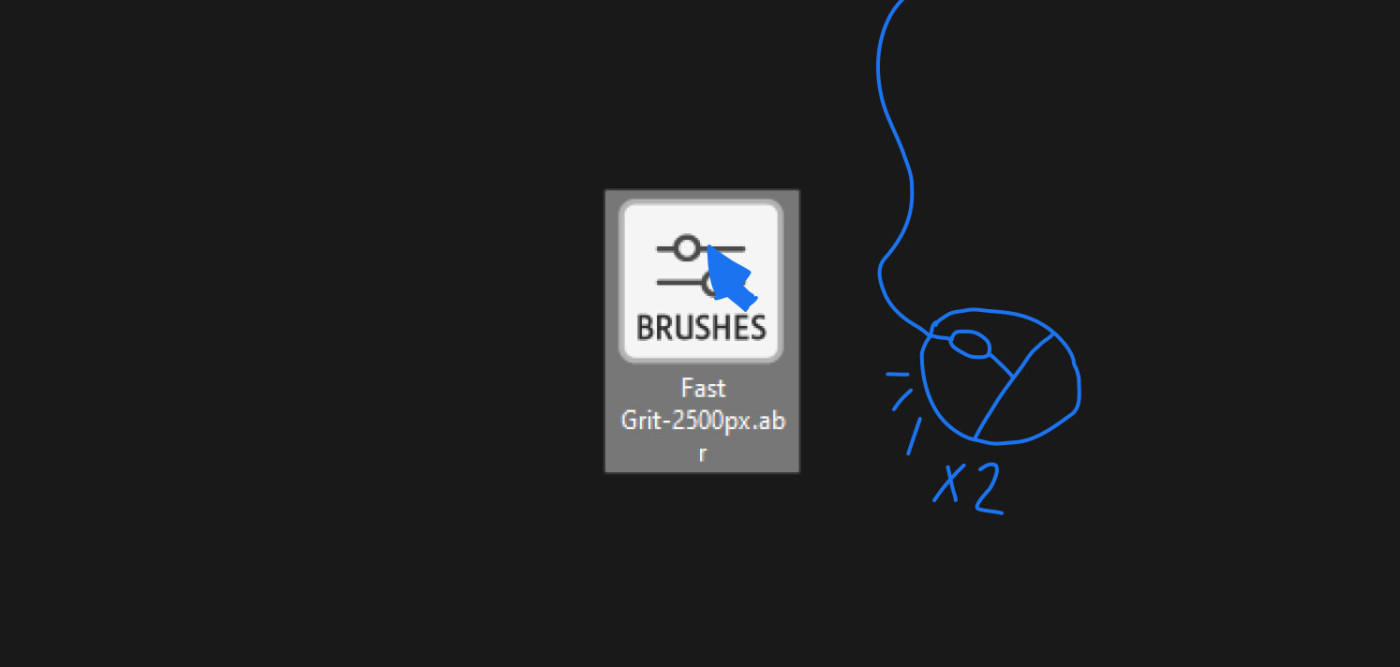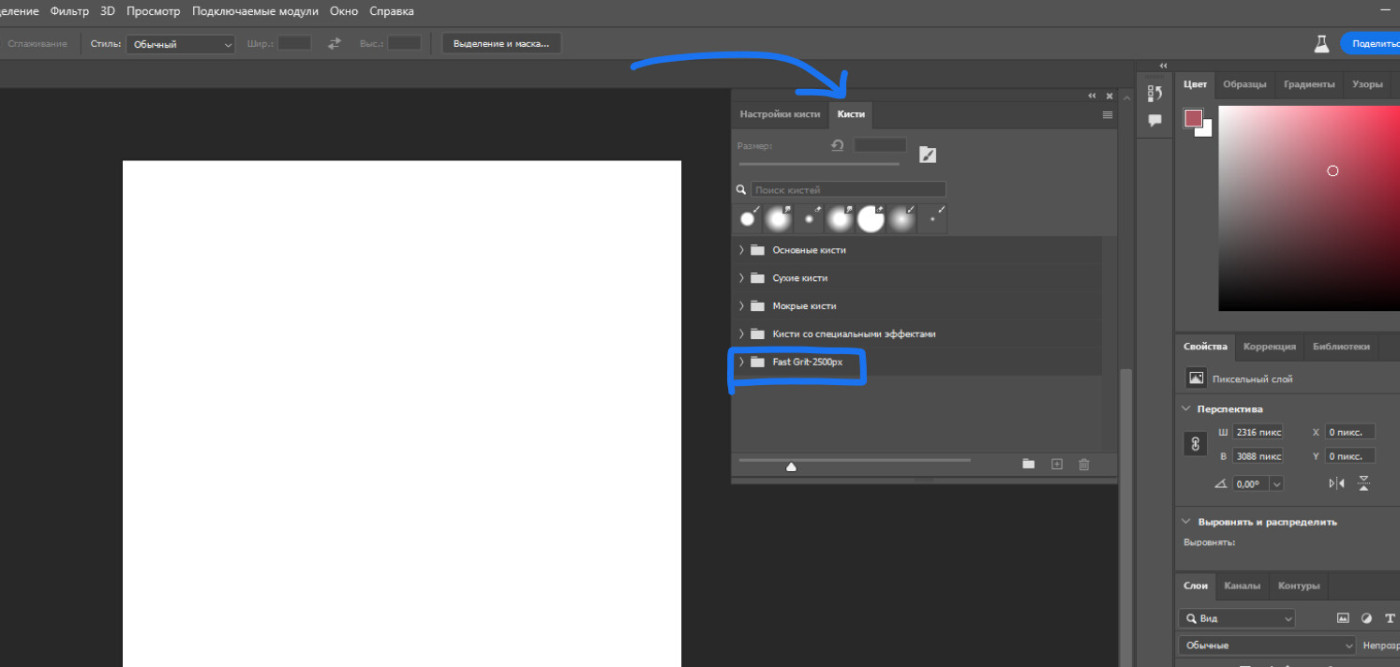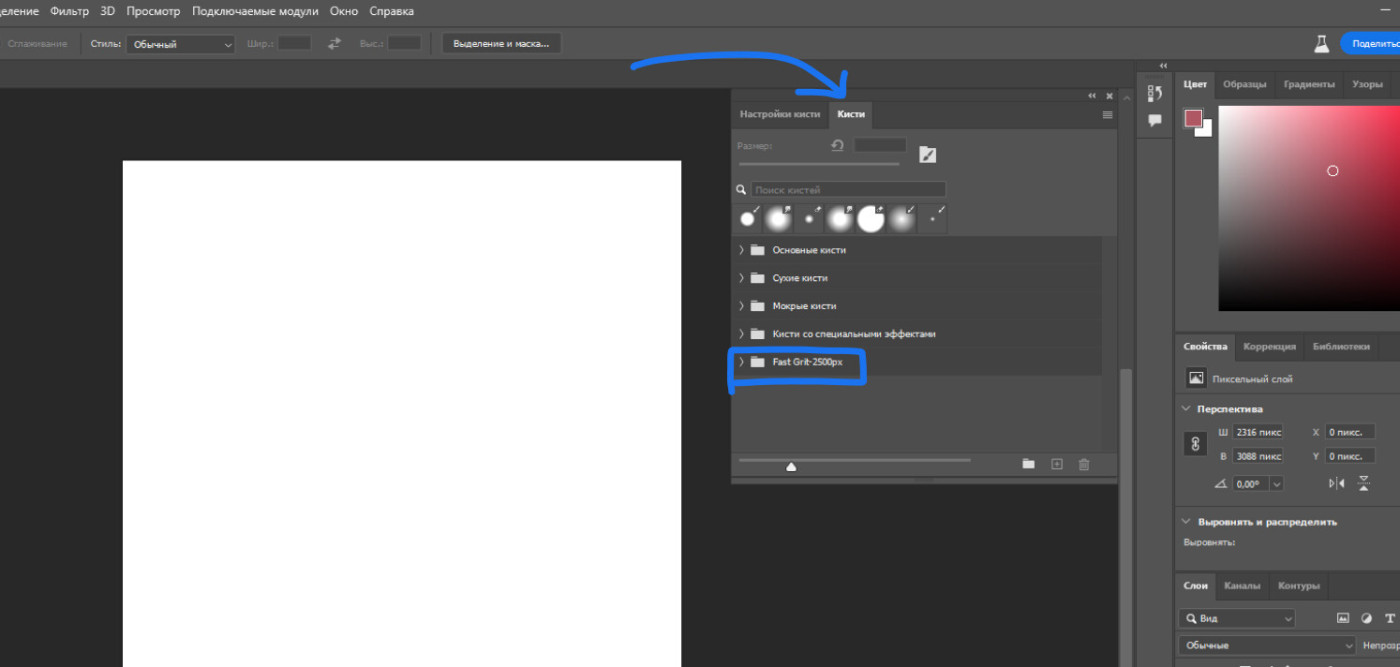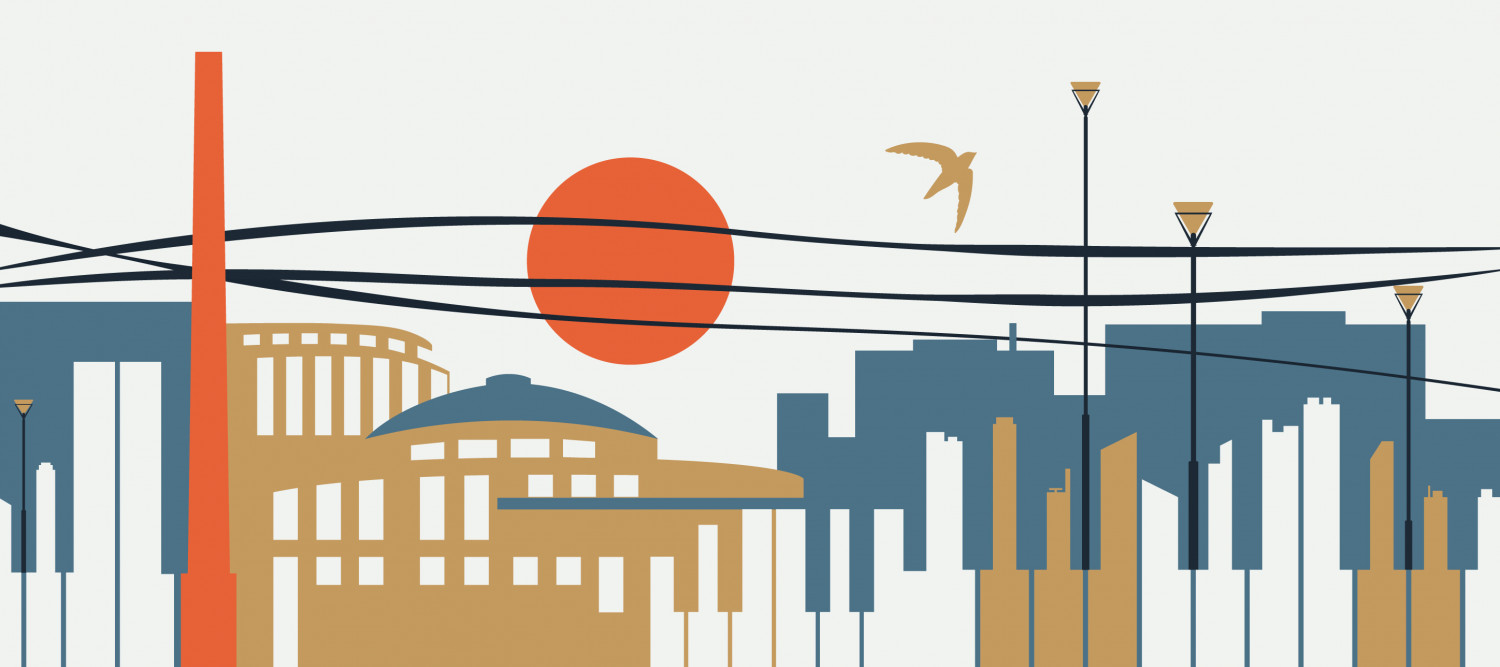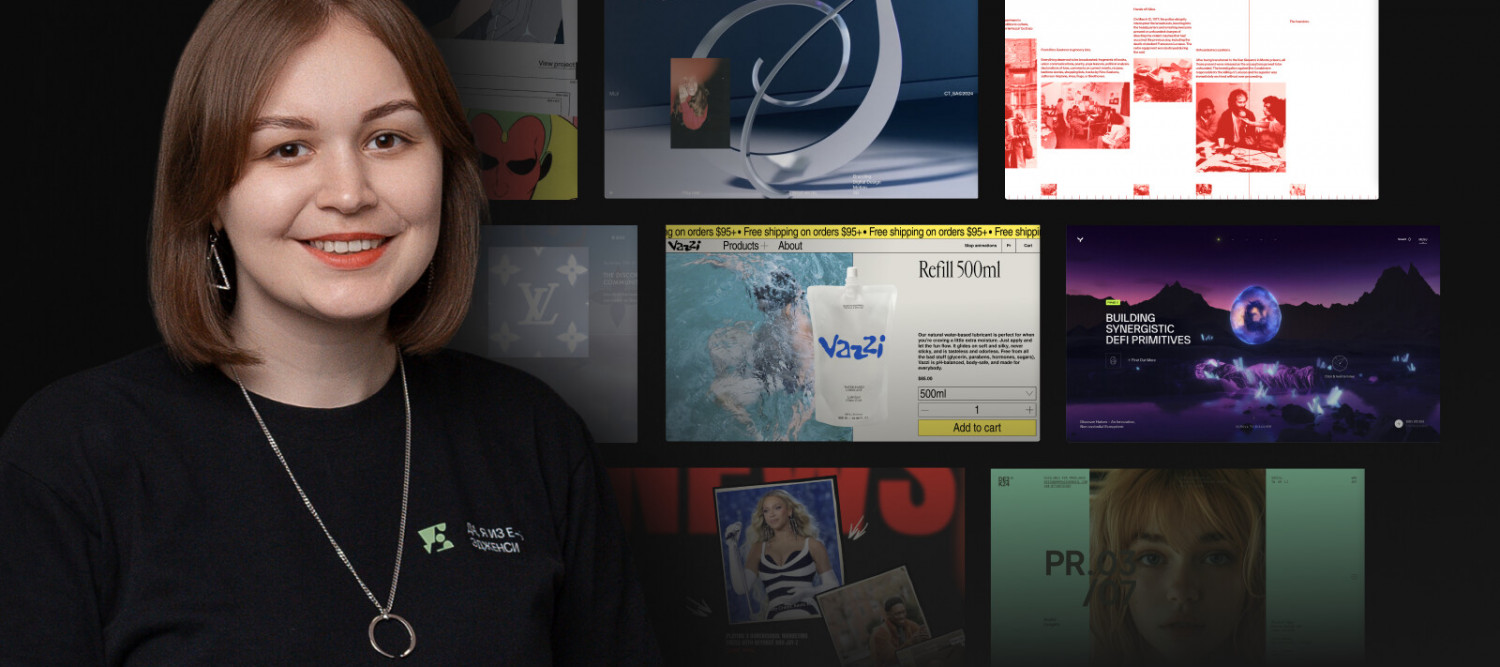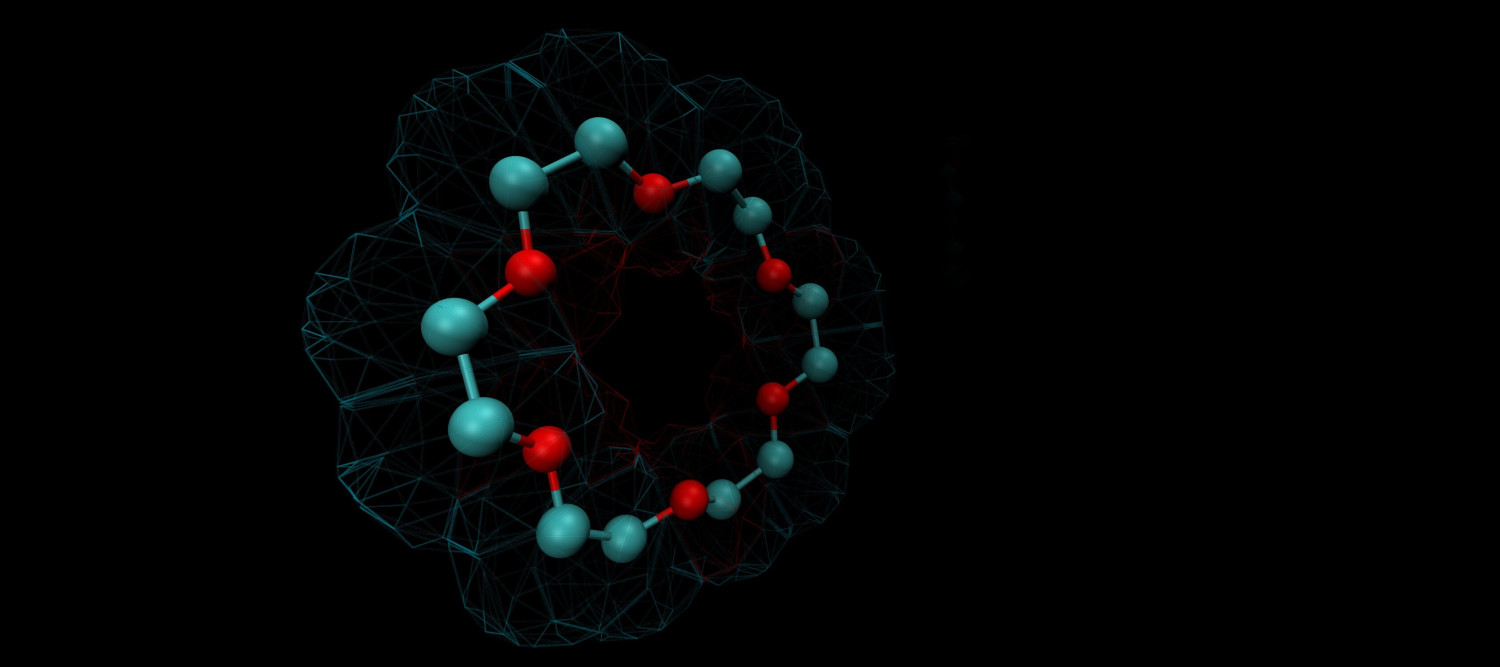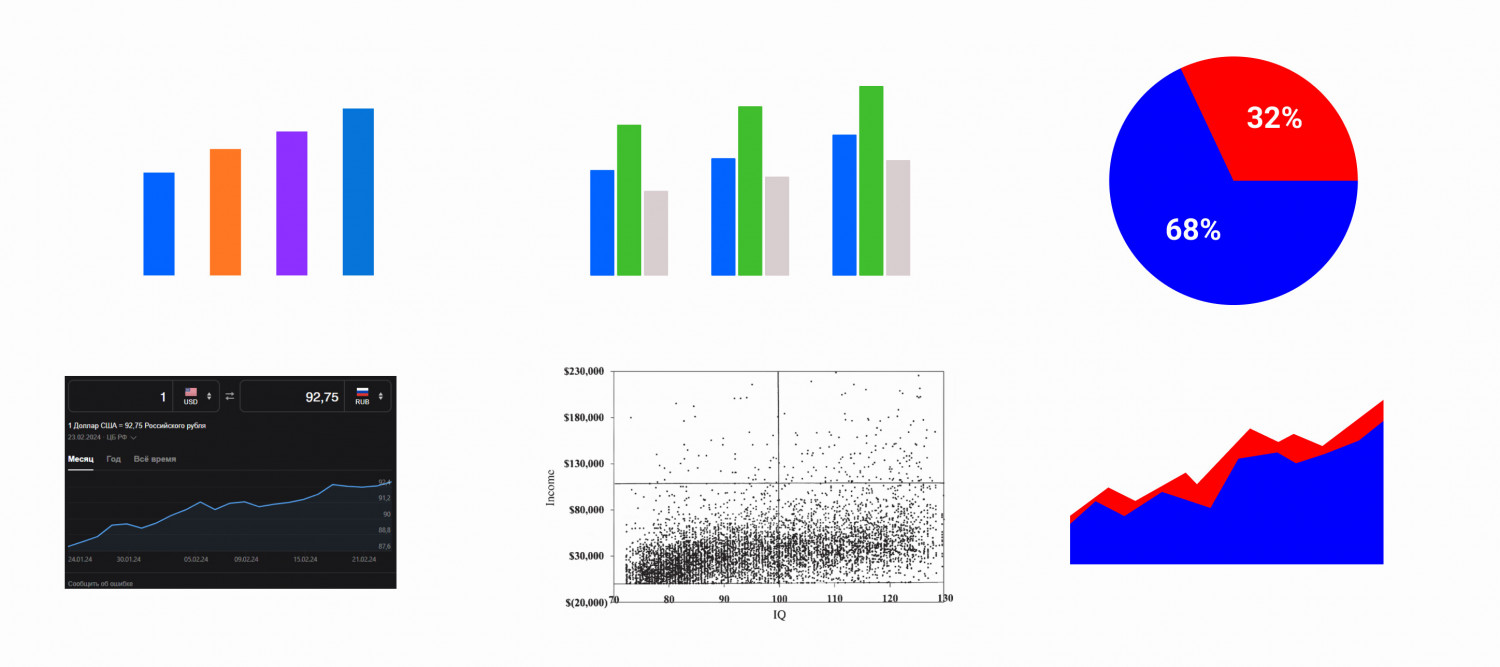Всего существует два метода добавления кистей в фотошоп, мы рассмотрим оба.
Важно упомянуть, что кисти для фотошопа хранятся в файлах с расширением .abr
Метод первый
1. Скачиваете интересующие вас кисти формата .abr
2. Открываете файл двойным кликом левой кнопки мыши
3. Вуаля! В вашей версии Photoshop должны появится новые кисти которые вы установили. Убедится, что кисти на месте можно в инструменте «Кисти»
Инструмент «Кисти можно открыть перейдя в раздел «Окно» он находится в самом верху Photoshop
Метод второй
1. Открываете инструмент «Кисти» и нажимаете на три полоски слева сверху
2. В открывшемся меню нас интересует раздел «Импорт кистей»
3. Открылся проводник в котором необходимо выбрать ваши кисти на компьютере, а после этого загрузить их в Photoshop
4. Вуаля! В вашей версии Photoshop должны появится новые кисти которые вы установили. Убедится, что кисти на месте можно в инструменте «Кисти»
Это был урок по добавлению кистей в фотошоп. Спасибо за прочтение.
У нас на аккаунте есть еще множество уроков и подборок, подписывайтесь и следите за обновлениями.